Websiteleden: De wachtwoorden van je leden opnieuw instellen
3 min
In dit artikel
- Het wachtwoord van een lid opnieuw instellen
- Veelgestelde vragen
Als website-eigenaar kun je de wachtwoorden van je leden indien nodig opnieuw instellen. Je leden kunnen de volgende keer dat ze inloggen op je website, een nieuw wachtwoord aanmaken. Nadat je het wachtwoord van een lid opnieuw hebt ingesteld, kunnen ze niet opnieuw inloggen totdat ze een nieuw wachtwoord hebben ingesteld.
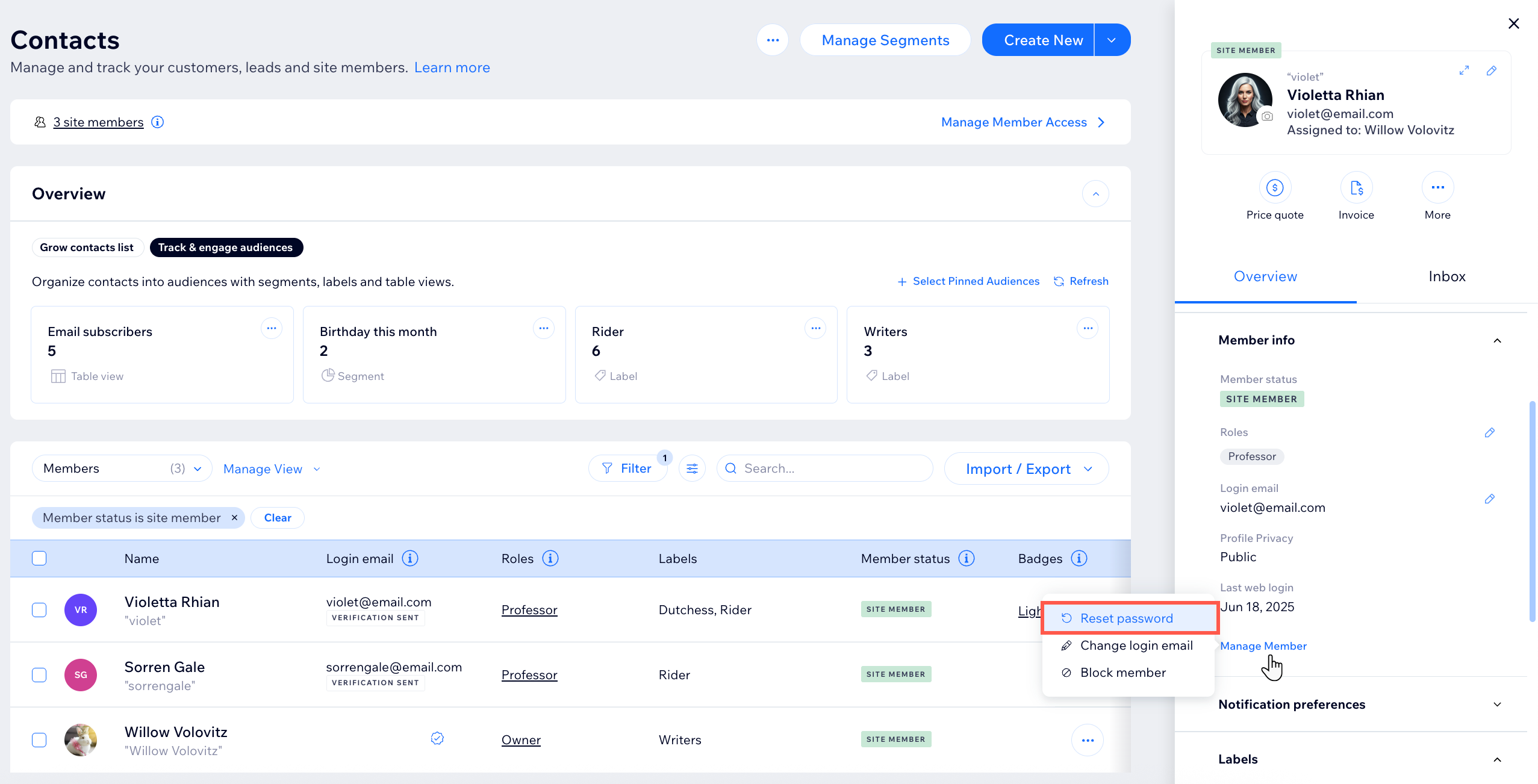
Let op:
Leden ontvangen geen melding of e-mail voor het opnieuw instellen van hun wachtwoord wanneer je hun wachtwoord opnieuw instelt. In plaats daarvan zien ze een bericht op het inlogscherm waarin staat dat hun wachtwoord opnieuw is ingesteld. Ze moeten op de Wachtwoord vergeten?-link klikken om een nieuw wachtwoord in te stellen.
Het wachtwoord van een lid opnieuw instellen
Je kunt de contactkaart van een websitelid openen om hun wachtwoord opnieuw in te stellen. De contactkaart wordt rechts geopend in een paneel nadat je het lid in de lijst hebt geselecteerd.
Om het wachtwoord van een lid opnieuw in te stellen:
- Ga naar Contactpersonen op het dashboard van je website.
- Klik op het relevante websitelid in de lijst om hun contactkaart te openen in een paneel aan de rechterkant.
- (In de contactkaart) Klik onder Ledengegevens op Lid beheren.
- Klik op Wachtwoord resetten.
- Klik in de pop-up op Wachtwoord opnieuw instellen om te bevestigen.
Veelgestelde vragen
Klik op de onderstaande vragen voor antwoorden op veelgestelde vragen over het opnieuw instellen van wachtwoorden van leden.
Kunnen mijn leden hun eigen wachtwoorden opnieuw instellen?
Kan ik de wachtwoorden van al mijn leden in één keer opnieuw instellen?
Kunnen mijn website-medewerkers wachtwoorden ook opnieuw instellen?
Kan ik de wachtwoorden van mijn medewerkers of andere eigenaars opnieuw instellen?
Waarom ontvangt mijn websitelid geen e-mail om het wachtwoord opnieuw in te stellen?


